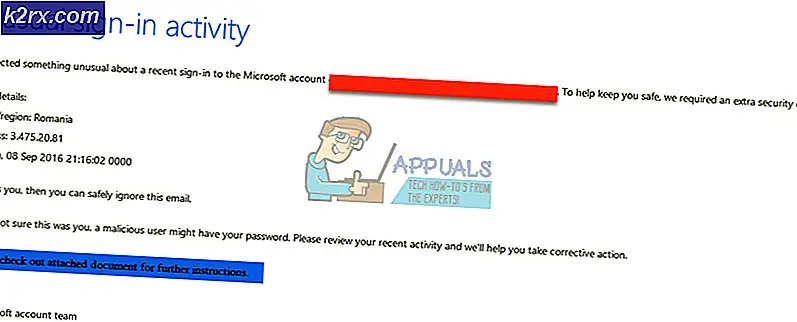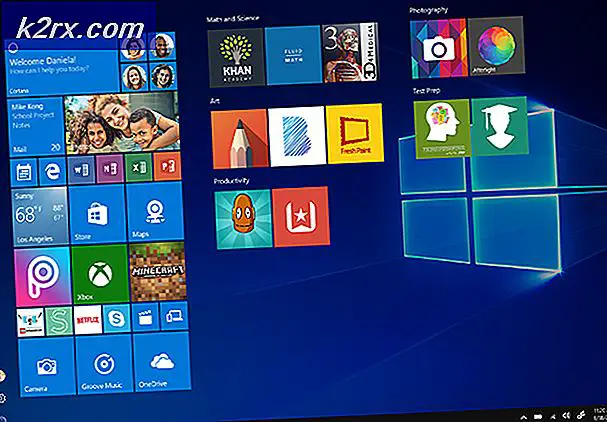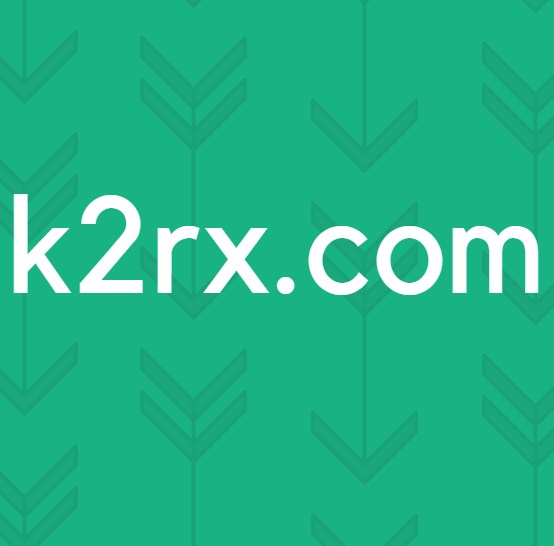Düzeltme: Sunucu sertifikası, sunucu adıyla eşleşen bir kimlik DEĞİLDİR
Apache'yi veya potansiyel olarak benzer başka bir web barındırma teknolojisini çalıştırmak üzere tasarlanan bir sunucuda SSL'yi yapılandırmaya çalışırken, sunucu sertifikasının sunucu adıyla eşleşen bir kimlik OLMADIĞINI size bildiren bir hatayla karşılaşabilirsiniz. Bu teknik olarak sadece bir uyarıdır ve teorik olarak etrafınızda çalışabilirsiniz.
İşleri tekrar normal gibi yapmak için biraz sorun giderme yapmak çok daha iyi bir fikir. Sunucu adını ve sertifikayı eşleştirdikten sonra, sistemi bir sonraki güncellemenizde bu adımlardan herhangi birini tekrar yapmanız gerekmez. Basit bir dosya düzenlemesi bir şeyi düzeltmezse, birkaç şeyi yeniden oluşturmanız gerekebilir, ancak bir kez yaptıktan sonra dosyaları daha fazla yapılandırmanız gerekmeyecektir.
Yöntem 1: httpd [nokta] conf dosyasını düzenleme
Içinden bir bakış yaparak başlayın Dosya, Fedora, Red Hat veya CentOS üzerinde Apache kullanıyorsanız, bunun yerine biraz farklı bir yerde olabilir. Debian ve Ubuntu sunucularının bu ilk adreste bulunması gerekir. Sunucu sertifikasının belirttiği metni arayın, sunucu adı uyarı mesajıyla eşleşen bir kimlik İÇERMEZ.
IP adresinin her bir bölümünün ardından 443 ya da başka bir numara attığını ancak başka bir SSL sorunu yaşamadığını görebilirsiniz. Bu durumda, hangi portların dinleneceğini Apache'ye söylememiş olabilirsiniz. Koşmak
ve Dinle 80'i okuyan bir satır bulun. Bunun altında Dinle 443'ü veya ihtiyacınız olabilecek başka bir bağlantı noktası numarasını ekleyin. Dosyayı kaydettikten ve kapattıktan sonra kullanabilirsiniz httpd işlemini yeniden başlatmak için
Ubuntu veya Debian sunucularını çalıştıranlar bu dosyaya sahip olmayabilir veya Fedora veya Red Hat Enterprise Linux'un bazı sürümlerini kullananların aksine tamamen boş olabilirler. Bu durumda
dinlemek için bağlantı noktaları eklemek için gereken metin dosyasını düzenlemek.
Birçok durumda, bu problemi düzeltmiş olmalıydı. Değilse, sertifika durumunu incelemek için devam etmeden önce tüm ilgili ağ sorunlarını kontrol edin.
Yöntem 2: Yeni Sertifikaları Yeniden Oluşturma
Bu uyarı mesajları, kendiniz imzaladığınız geçerlilik süresi geçmiş sertifikalarla çalışıyorsanız da ortaya çıkabilir. Onları yeniden oluşturmanız gerekirse, kullanmayı deneyin
ve Dosya ve KeyFile işaretli iki satırı arayın. SSL sertifikası oluşturulurken sertifika anahtarı dosyasının konumunun nerede olduğunu size söyleyecektir.
Resmi World Wide Web sertifikaları sağlayan profesyonel bir imza şirketi ile çalışıyorsanız, lisans kuruluşunuz tarafından sağlanan özel talimatları izlemeniz gerekir. Aksi takdirde, bir önceki kedi komutundan çıkabildiğiniz metin ile KeyFile ve Dosya yerine geçerek, keyFile -out Dosya, anahtar-re-x509 -nodes -days 365 -newkey rsa: 2048-anahtar -sağır . Sertifikalar için giriş ve çıkışta sunulan iki farklı dosyanın yerini bulmuş olmalısınız.
Güncelliğini yitirdiklerini varsayarak, bunu yapmak yalnızca hatayı düzeltmek için yeterli olmalı, ancak uyarıları size göndermeyi durdurmadan önce hizmeti yeniden başlatmanız gerekebilir.
Sorun giderme sürecinde size yardımcı olması için, yüklü olan sertifikalar hakkında da biraz daha bilgi alabilirsiniz. Sertifikanın eşleştiğinden emin olmak için sertifikada hangi adın bulunduğunu görmek için, openssl s_client -showcerts -connect $ {HOSTNAME}: 443'ü çalıştırabilirsiniz, ancak gerçek ana bilgisayar adını parantezler arasına koymanız gerekir. Farklı bir bağlantı noktasında sorun yaşıyorsanız 443 rakamını değiştirin.
Aynı cihazda yüklü ve aynı IP adresinden sunulan birden fazla sertifikaya sahip olma olasılığınız kapalıysa, o zaman IP'nin yerine openssl s_client -showcerts -connect $ {IP}: 443 -servername $ {HOSTNAME} dosyasını çalıştırmanız gerekir. gerçek IP'nizle ve ana makine ismiyle doldurun. Bir kez daha, özel kullanım durumunuza uyması için 443'ü farklı bir rakamla değiştirmeniz gerekebilir.
CSR'nin ilk oluşturulduğu sırada, doğru ana bilgisayar adının bir takma ad veya ortak ad olarak belirtildiğinden emin olmanız gerektiğini unutmayın.
PRO TIP: Sorun bilgisayarınız veya dizüstü bilgisayar / dizüstü bilgisayar ile yapılmışsa, depoları tarayabilen ve bozuk ve eksik dosyaları değiştirebilen Reimage Plus Yazılımı'nı kullanmayı denemeniz gerekir. Bu, çoğu durumda, sorunun sistem bozulmasından kaynaklandığı yerlerde çalışır. Reimage Plus'ı tıklayarak buraya tıklayarak indirebilirsiniz.